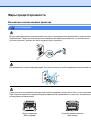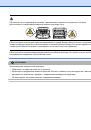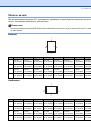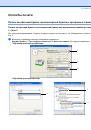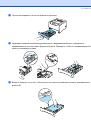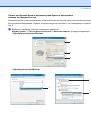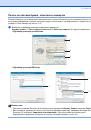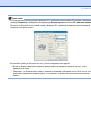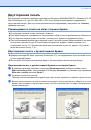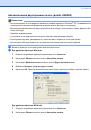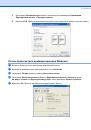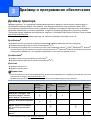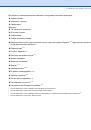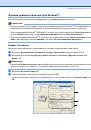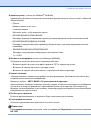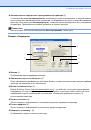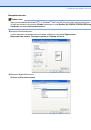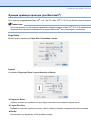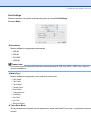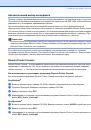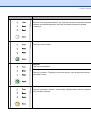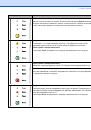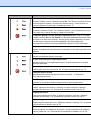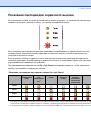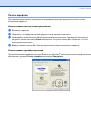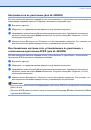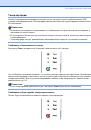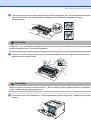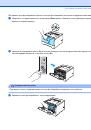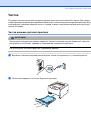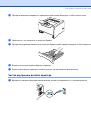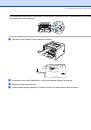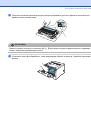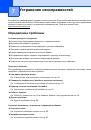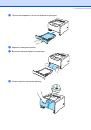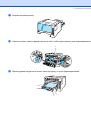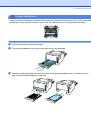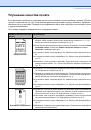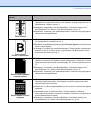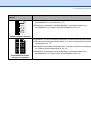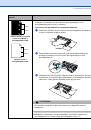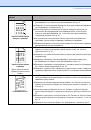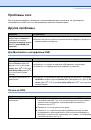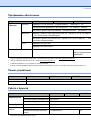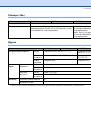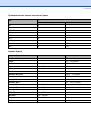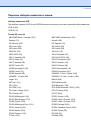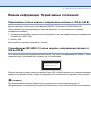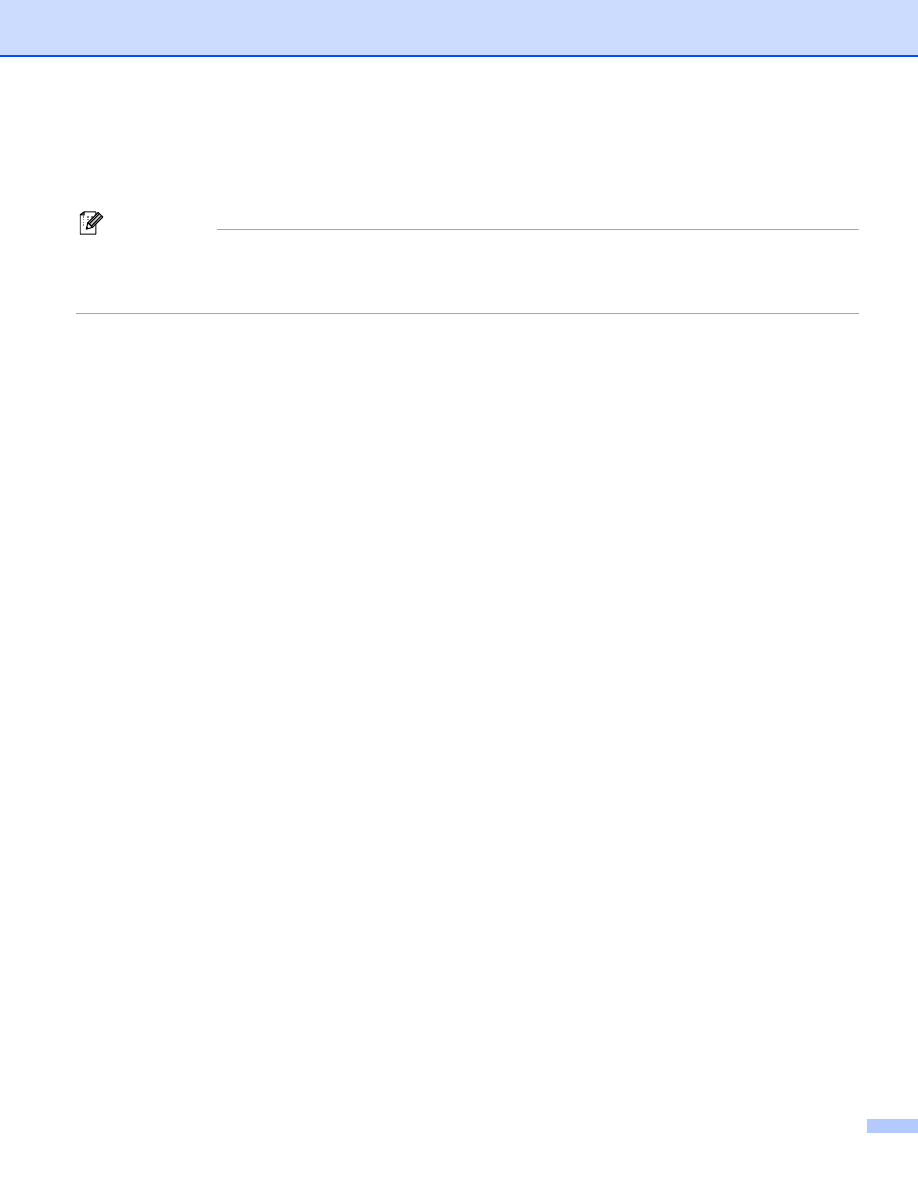
3.
Драйвер
и
программное
обеспечение
28
Режим
экономии
тонера
Эксплуатационные
затраты
можно
уменьшить
,
включив
Режим экономии тонера
,
что
уменьшит
плотность
печати
.
Примечание
•
Использовать
«
Режим
экономии
тонера
»
для
печати
фотографий
или
изображений
в
оттенках
серого
не
рекомендуется
.
•
Режим экономии тонера
недоступен
для
разрешения
1200
тнд
или
HQ 1200
.
Установка
параметров
печати
Вы
можете
вручную
изменить
настройки
печати
.
•
Авто
Установка
флажка
Авто
позволит
печатать
с
настройками
,
наиболее
подходящими
для
задания
на
печать
.
•
Ручной
Вы
можете
вручную
поменять
настройки
,
установив
флажок
Ручной
и
щелкнув
Установка
...
Можно
установить
яркость
,
контрастность
и
другие
настройки
.
Двусторонняя
печать
3
Использ
.
устр
-
во
двуст
.
печати
(
для
HL-5250DN)
Если
щелкнуть
Использ
.
устр
-
во двуст
.
печати
,
появится
диалоговое
окно
настроек
двусторонней
печати
.
Для
каждой
ориентации
бумаги
при
двусторонней
печати
автоматически
имеется
шесть
направлений
переплета
.
Двусторонняя
ручная
Если
щелкнуть
Двусторонняя ручная
,
появится
диалоговое
окно
настроек
двусторонней
печати
с
ручной
подачей
бумаги
.
Для
каждой
ориентации
бумаги
при
ручной
двусторонней
печати
имеется
шесть
направлений
переплета
.
Печать
буклетов
Используйте
эту
функцию
,
чтобы
напечатать
буклет
.
Для
создания
буклета
с
использованием
функции
печати
буклетов
согните
распечатанные
страницы
посередине
.
Смещение
под
переплет
Если
установлен
флажок
«
Смещение
под
переплет
»,
можно
также
указать
величину
смещения
в
дюймах
или
в
миллиметрах
.
Водяной
знак
3
На
документ
можно
поместить
логотип
или
текст
в
качестве
водяного
знака
.
Выберите
предварительно
установленные
водяные
знаки
или
используйте
созданный
графический
или
текстовый
файл
.
При
использовании
в
качестве
водяного
знака
графического
файла
можно
изменить
размер
водяного
знака
и
вставить
его
в
любое
место
страницы
.
При
использовании
текста
в
качестве
водяного
знака
можно
менять
настройки
шрифта
,
плотности
и
угла
.